Hogyan kell telepíteni joomla 3

Joomla - az előnyök és hátrányok
Joomla (ha hirtelen nem tudom) egy tartalomkezelő rendszer nyílt forráskódú. Arra használják, hogy megteremtse a több millió felhasználó területek szerte a világon. Ez a projekt fejlesztése sikeresen 7 év,
Mik az előnyei a Joomla találtam magam
Nem nélkülözi a hátrányokat Joomla
A kezdéshez töltse le a legújabb verzióját CMS. Tudod letölt hivatalos forrásból, amely a helyszínen joomla.org, vagy töltse le a már eloroszosodott változata joomla.ru oldalon.
Mi telepítse azt OpenServer, így itt az ideje, hogy kitaláljuk, mi ez, és mit eszik.))
Megértjük a OpenServer
Tehát, mi az OpenServer? Nyílt Server - egy hordozható helyi WAMP / WNMP szerver. Abbriviatura WAMP jelentése egy rövidítése az első betű a szoftvercsomagok, amelyek szerepelnek a készletben: Windows, Apache (nginx) - http szerver, MySQL - adatbázis-kezelő rendszer és a PHP interpertator nyelvet. Ennek megfelelően, ahogy a neve is mutatja platform alkalmas a Windows felhasználók számára.
Az effajta rendszereket egy csomó ezeket a programokat, amelyek nem kell telepíteni és konfigurálni egyénileg (ami valójában nem is olyan könnyű). Egyszerűen töltse le és telepítse az egyik program futtatásához egy helyi szerver a rövid idő alatt és minimális erőfeszítéssel.
Mint már említettük, OpenServer, nem igényel, ellentétben ismét Denwera. Ez azt jelenti, hogy könnyen át a másik számítógépre egy flash meghajtóra vagy lemezre.
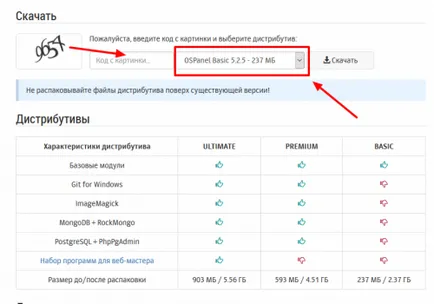
Én szívesebben használják az elosztó Alap, amely csak az alapvető modulok, kiegészítő programok még nem nagy szükség van.
És így minden attól függ, az Ön igényeinek: azok számára, akik a PostgreSQL vagy MongoDB, talán érdemes telepíteni a változat Premium, és ha szükséges, spetsnabor programok webmesterek, hogy szeretnék használni bármilyen számítógépen, még a csak átadó OpenServer, a legjobb választás a végső.
Miután kiválasztotta a megfelelő eloszlásának és a letöltött, csomagolja ki egy megfelelő helyet. Elindítása után az exe fájlt, akkor megjelenik egy ablak, amelyben meg kell adnia az útvonalat a doboz. Válassza bármely kényelmes helyen, mint ahogy ezt a meghajtót H: \ a számítógépen.
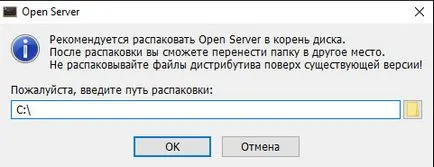
A program futtatásához szükség van most menni OpenServer mappa, akkor adhatja meg azokat csomagolja az elosztó (I H: \ OpenServer). Nyissa meg a mappát, és futtassa az Open server.exe fájlt. A telepítés után a tálcán a Windows, a jobb alsó sarokban látható egy vörös zászlót. Ez azt jelenti, hogy a program működik, de a helyi szerver fut.
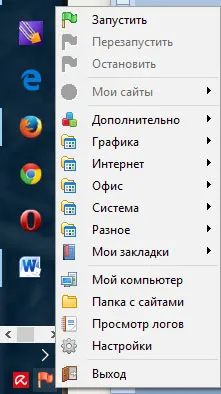
Ha rákattint a piros doboz, akkor megjelenik egy menü, ahol kezelhetjük OpenServer. Most kattintson a zöld pipa a menüben, és a webszerver indul (amely a Windows egy üzenet doboz és a tálca is zöld). Szintén a helyi menü is rendelkezésre áll, indítsa újra a sárga zászlót, ami szintén hasznos lehet, ha bármilyen változtatást.
Ha helyesen tette, akkor megjelenik egy oldal, egy üdvözlés.
A OpenServera hasznos beállítások, amelyek némelyike hasznos lehet az Ön számára.
Vegyünk néhány közülük.
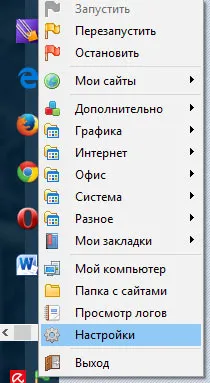
A menü lapon szabhatja a kinézetét a menü - a show műsor, könyvjelző területek, a főmenü vagy pop-up, hogy megjeleníti a felugró üzeneteket, és hasznos lehetőség, hogy meghatározzák, ahol az alapértelmezett böngésző, hogy megnyitja a weboldalt.
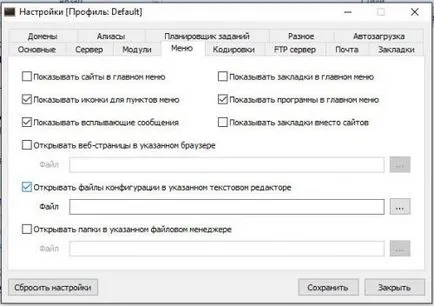
A Domains lapon megadhatja, hogy hogyan kell beállítani, hogy automatikusan megkeresi az új domain (alapértelmezett), vagy manuálisan.
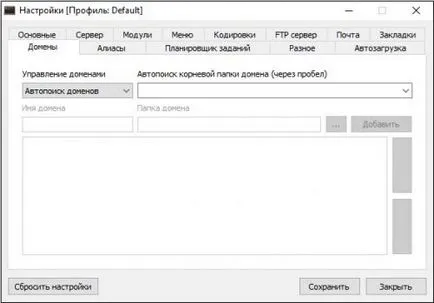
A Basic fülön megadhatja, hogyan fog betölteni OpenServer - automatikus indítás, együtt indulnak a Windows, témák, nyelv.

Általában a beállításokat elég sok, ha azt szeretné, hogy jobban felfedezni OpenServer, azt javasoljuk, manuális hivatalos honlapján (link azt említettük).
Most itt az ideje, hogy hozzon létre saját, személyes webhely Joomla. A mappában van egy mappa OpenServer'a tartományok, ahol lesz tesz minden fejlett honlapok (rendelkezésre áll a helyi menüben - az úgynevezett mappa a helyén). Ebben a mappában hozzon létre egy almappát nevű joomla.loc (nem tévesztendő össze, hogy ezen az oldalon a lokalke), és csomagoljuk ki az archívum fájlokat Joomla verzió 3.6.4.
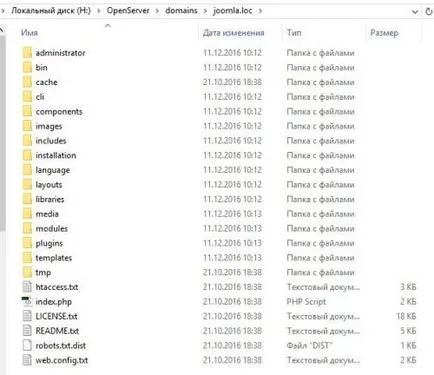
Elindítása után a helyszínen automatikusan elindul Joomla.
Joomla 3.6
A telepítési folyamat a motor nagyon egyszerű, mindössze 3 egyszerű lépésben, és nem kell sok időt.
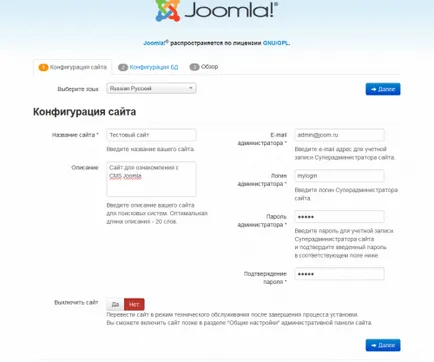
A legnehezebb talán mindebben az a adatbázis létrehozásával, amely szintén végzett OpenServera. adatbázis információ szükséges a második szakaszban. az úgynevezett konfigurációs adatbázis.
Szóval, megint megy a menü a helyi szerver, kattintson a Speciális - PhpMyAdmin. Annak érdekében, hogy adja meg az alapértelmezett felhasználónevet és a jelszót a root üres.
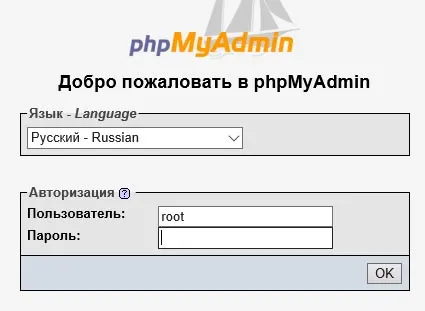
Nézzük, kattintson a Database fül a Create Database Adjon meg egy nevet, például Joom. A kattintás után létrehozása, az üzenet, hogy egy ilyen adatbázist hoztak létre.
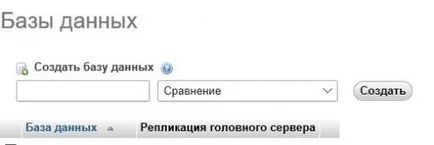
Most ezen a ponton, akkor létrehozhat egy felhasználói adatbázist, de nem hozhat létre minden az Ön kérésére)). Ha a munkaterületet az igazi gazda, akkor biztos, akkor kell lokalke lehető a könnyű használat és egy üres root jelszót, hanem a felhasználónév és jelszó hozzá.
Menj a lap, a felhasználó megadja a felhasználónevét például joomuser, host - helyi genereriruem és jelszavát (ne felejtsük el, hogy írjon).
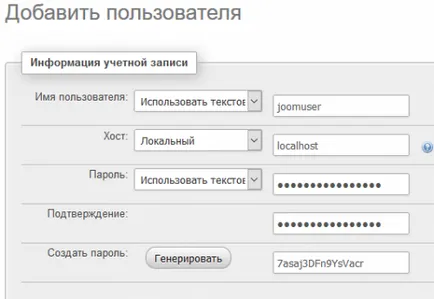
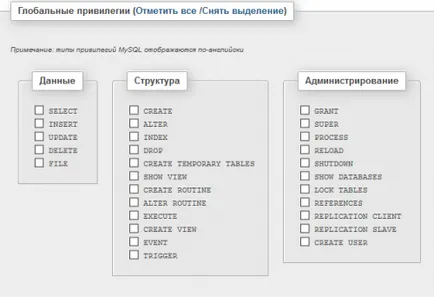
Ne felejtsük el, hogy még válasszuk jogosultságokat a felhasználói (Kattintson a Globális jogosultságokat - Mark)
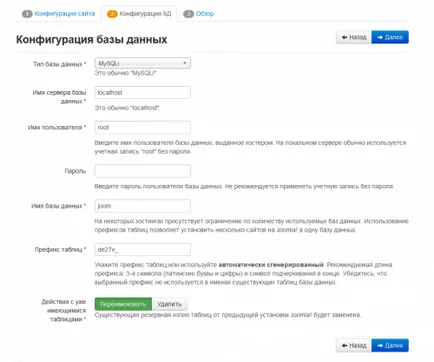
Visszatérve a 2. lépéshez beállítást. Most már tudjuk, töltse ki a konfigurációs adatbázisban, akik megkapták az adatokat (Régebben a gyökér és a jelszó üres, akkor a DB felhasználói adatok).
Az utolsó szakaszban (az Áttekintés lap), akkor kell telepíteni Demo-adatok, vagyis azt, hogy a helyszínen nem volt üres, de tele van némi tartalmat és jobban megérti a belső szerkezet Joomla, ha egy kezdő. Alapértelmezett mintaadatok nincs telepítve.
A következő paraméterek jelennek meg, és a rendszer megfelel a minimális követelmények vonatkoznak Joomla. Ha minden zöld színnel, akkor minden rendben van, és akkor továbbra is.
Így érkezünk el a végső része a telepítést. Nyomja meg a gombot, és várja meg a telepítést, amikor az összes szükséges intézkedést.
Ha minden simán megy, akkor megjelenik egy felirat Gratulálok, telepítetted Joomla.
Folytassuk telepíteni a nyelvi csomagokat. Válassza ki a listából, hogy megjelenik Orosz, kattintson a Tovább gombra.
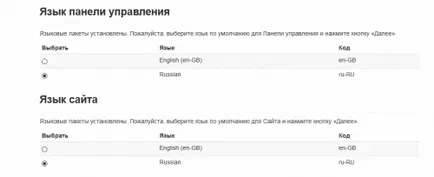
A telepítés ezzel befejeződött, és akkor távolítsa el a telepítési mappát.
Most minden a helyi oldalt OpenServer'e kész!